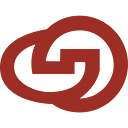
爱建证券超强版
详情介绍
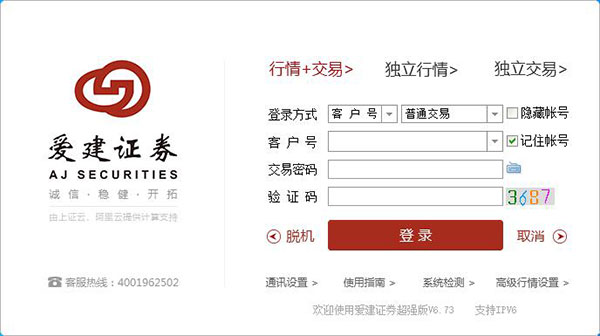
软件特色
1、版面定制,展现个性版面定制可以让用户按照自己的需要将软件的分析界面任性设置成多个分析窗口,让用户可以在同一个版面上查看到更多的信息。用户也可以将定制好的版面保存、导出或导入,和其它的用户交流定制的版面。
2、ETF分析,捕捉更多套利机会
通过指数与ETF的叠加对比,把握折价、溢价关系变化,捕捉更多套利机会。
3、移动筹码,精确分布
移动筹码分布帮助您站在庄家的角度,尽览多空双方的牌局,明确筹码以怎样的数量和价格分布在股东,尤其是庄家手中,从而判断股票行情性质和趋势,预测涨升时机!提醒在"上涨乏力"时将筹码派发给庄家,在"物极必反"时默默地收捡未来的黑马。
4、交易系统,五彩K线
通过交易系统指示,本系统可以帮助您在K线图上标出醒目的买入卖出信号,您可以更好地分析某只股票的历史规律,以预测未来。自动识别各种典型的K线组合!特定的K线模式往往有非常准确的指示作用,系统提供许多种常用五彩K线公式,当选中某一模式后,系统自动在K线图上将属于该模式的K线标识出来,一目了然。另外,系统还支持最高最低点指示。
5、精确复权,功能强大
独一无二的精确自动复权处理,保证技术分析绝对的连续!除权时精确考虑送股、配股和分红对股价的影响,使技术指标分析更准确、更完整。支持所有周期的复权,支持前复权,后复权,而且支持权息数据库的维护和显示,进一步消除除权对走势的影响。
6、智能选股,筛选黑马
爱建证券超强版网上委托软件智能选股器为您提供条件选股、定制选股、智能选股、插件选股和综合选股五种选股模式,无论从技术面还是基本面,您都能快速的选出自己心仪的股票。您还可以将不同分析周期的多个条件组合起来进行组合条件选股,并将选股结果保存到板块中。
爱建证券网上交易超强版使用方法
一、组合窗口您所看到的组合窗口下的分析图分成左右两部分:右边信息栏显示股票交易信息。左边有三个图,最上面为主图,显示的是K线,并叠加有收市价的5日、10日、20日、60日均线(分别为MA1、MA2、MA3、MA4),标在主图的左上角,字体颜色与指标画线颜色相同。下面两个是副图,分别为成交量走势(上面叠加有5日、10日均线)和指标线。注意,最下面的副图的纵坐标区域边框加粗,表示它是当前活动的副图(试一试点击另一个副图的纵坐标区域,可使它变为活动的)。
股票名称前的符号“G”表示有该股票的股改信息,“L”表示该股票的关联股票信息,用户用鼠标点击这些符号就可以查看相关信息。
1、【功能切换区】
鼠标点击『笔、价、分、盘、势、指、值、筹』,或用小键盘的〖+〗,或点击右键,可实现功能切换区小窗显示内容的切换。
2、【换到其它股票的分析图】
在分析图中借助键盘精灵,可方便切换到另一只股票的分析画面。例如,敲WMZX,键盘精灵跳出可选队列,敲〖Enter〗,屏幕上换成物贸中心的图形分析画面。按〖PageUp〗或〖PageDown〗,可切换到与这只股票紧邻的前、后股票的分析图。
3、【股票叠加】
按Ctrl+O或点击右键,可方便地将大盘走势或其它股票的走势叠加到主图上,供您比较分析。
4、【如何调出十字光标】
按〖→〗或〖←〗,可以启动十字光标并左右移动它,同时会弹出分析图信息对话框(可随意拖动至合适位置),显示光标所在位置的详细行情信息,每个指标的对应数值也将显示在主图/副图的上部。要关闭十字光标,按〖Esc〗。
5、【实现K线图的放大缩小】
鼠标指在绘图区的的横坐标区域(日期标尺,在窗口底部)时,按住鼠标左键向右拖动,图中显示更多天的数据图形缩小;若向左拖动,显示天数减少,图形放大。如果按住鼠标右键左右拖动鼠标,实现图形平移,即变化显示时段。用〖↑〗和〖↓〗也能放大、缩小图形。

二、行情窗口
进入系统后,屏幕上首先出现行情显示窗口,列表显示最新股票交易行情。窗口顶部是主菜单条。注意,主菜单条的右端有两组按钮,分别控制系统窗口和其子窗口的最小化、层叠/还原、关闭。该系统支持整屏放大功能,整个界面就像在DOS下一样。拖动纵向滚动条,或按〖PageUp〗与〖PageDown〗,可看到更多股票的行情。拖动横向滚动条,可看到更多栏目内容。
1、【栏目内容调整】

要想更换某一栏的内容,请用鼠标右键点击其栏目名称,然后从弹出菜单上选择新栏目。例,右键点击『现价』栏,弹出菜单后,找到『市盈率』,左键点击它,则该栏目内容换成市盈率。
2、【排序动态刷新】
点击某个栏目名,例如『涨幅』,显示牌中所有股票马上按这一时刻涨幅从大到小的顺序排序,再点击『涨幅』一次,换成从小到大排序。可在排行榜中选中某只股票(点击股票名称即选中它)锁定,方便您密切观察该只股票的排名变化。状态栏刷新时间可在系统设置中修改。
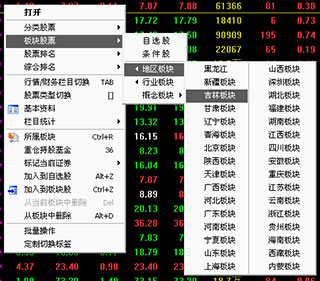
3、【市场板块切换】
单击左上角的符号或按空格键,可以进行各种类似Excel的统计操作。点击右键弹出菜单,也可选择不同的股票市场及板块。自选股、板块股、条件选股是系统内置的,分别切换到不同股票群的报价牌。例如,右键点击板块股,会有下面的弹出菜单,供用户切换到其他板块的报价牌。
4、【行情信息统计】
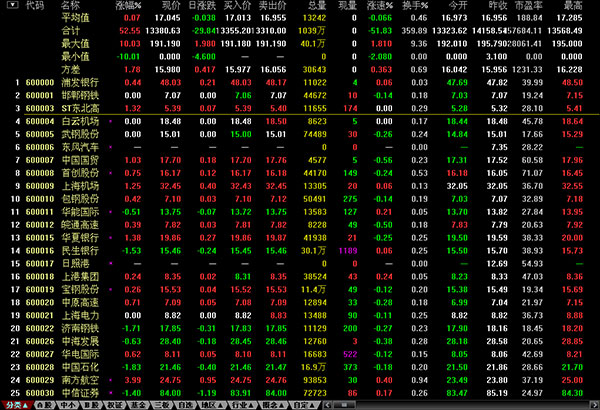
按照“平均值”、“合计”、“最大值”、“最小值”、“方差”五种统计方式显示当前行情栏目的所有数据,同时可以使用“统计设置”进行设置
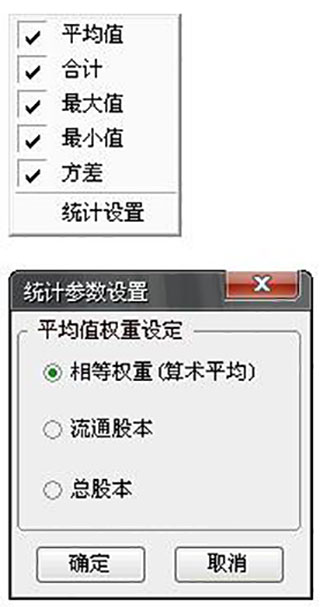
5、【股票快速查找】
记得名称或代码的话,可借助键盘精灵来快速定位。例如,可敲名称拼音首字母来快速定位股票,象XJSJ(一敲键盘便能激活键盘精灵),键盘精灵马上找到"湘(X)计(J)算(S)机(J)"。再例如,敲代码0009,系统马上找到"深宝安A"。
6、【自选股或板块】
方法一:单个股票加入

按前面介绍的方法找到需要的股票后,用鼠标右键点击它,从弹出菜单上选择〖加入到自选股〗或〖加入到板块〗,或按Ctrl+Z。删除自选股按ALT+D
方法二:批量加入
需要将某个板块或者行业加入到自选股中,可以使用批量操作: 1 、在行情报价界面,点击鼠标右键,选择批量操作。 2 、勾选自己需要添加到板块中的股票,或者选择“全选中”。 3 、选择好股票后点击“加入到板块”。 4 、点击要加入的板块,也可以新建一个板块,按确定添加成功。
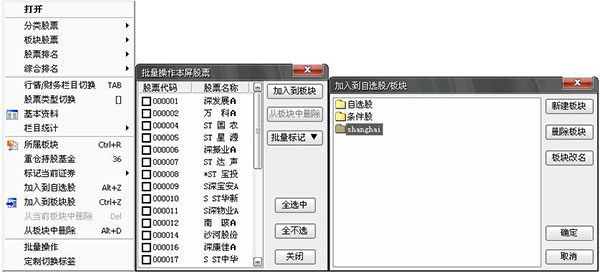
方法三:从板块中添加股票
已经建立好一个板块,或者建立一个新板块,将股票添加上去。可以依次点击:查看→系统设置→板块,或者直接按 Ctrl+D 进入系统设置栏目,点击第二个“板块”栏目。按下面的“新建板块”,可以新建一个自己的板块;按添加就会出现键盘精灵,然后输入股票代码或者中文拼音,添加入股票。
7、【综合排名查看】
敲数字81、82、83、84、85、86、87,可分别调出上海A、B股,深圳A、B股,沪债、深债,深沪A股的综合排名。系统用9个排成方阵的小窗列出所选市场的股票的涨幅、跌幅、振幅、5分钟涨幅、5分钟跌幅、量比、委比、成交金额排名。在综合排名中可以使用右键菜单选择查看不同的市场信息,同时可以按“3行3列”或“1行4列”的方式选择查看的方式。
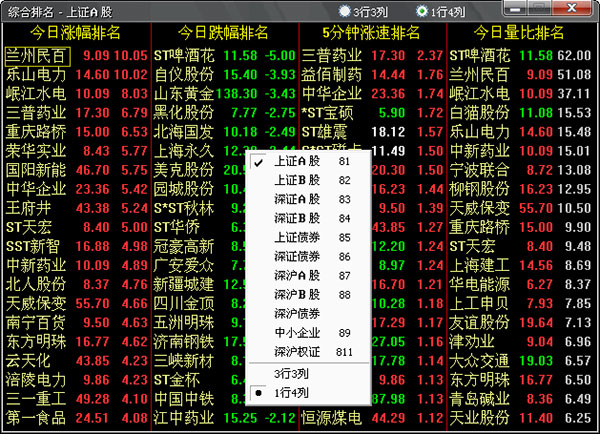
8、【个股资料浏览】
找到自己需要的股票后,点击工具栏主功能区图标按钮『资料』或按〖F10〗,将显示个股资料窗口。
9、【图形窗口切换】
定位到某只股票后,双点它,或按回车键,就进入到这只股票的图形分析/分时图。
常用术语
1. 鼠标操作术语点击
移动鼠标到某目标并按鼠标左键一次,称"点击"该目标。
双点
移动鼠标到某目标,保持位置不变,连按鼠标左键两次,称"双点"该目标。
拖动
移动鼠标到某目标,按下鼠标左键不放并同时移动鼠标到另一位置,再放开左键,称"拖动"该目标。
2. 界面要素术语
【菜单栏】位于系统画面左上方,包括系统、功能、报价、分析、资讯、查看、帮助等六个栏目。同时按下Alt和菜单旁的字母即可选中弹出下拉列表,按下相应的字母键选中功能。
【标题显示区】位于系统画面右上方、菜单栏右侧,除标示系统名称外,还显示当前窗口的信息。
【状态栏】位于画面的下方,分为四个部分:指数栏、红绿灯、系统显示区、预警(网络版、图文版)/数据显示区(盘后版)。
【工具栏】系统默认显示在画面左端,可随意拖放到任何位置,分为主功能图标按钮(前十项)和动态图标按钮(第十项以后,不同窗口下对应不同的图标按钮)。
【功能树】在画面的左侧或右侧(通过系统设置改变其位置),包括首页、功能、资讯、股票、指标五棵树,囊括了系统大部分功能和操作。
【辅助区】在画面的下方,包括信息地雷、分类资料、个股备忘
【窗口】显示在画面中间,供用户浏览和分析的界面,分为主窗口和子窗口。
【主窗口】指系统默认的行情窗口。
【子窗口】包括组合窗口(包括分析图、分时图和多种图形的组合)、报表分析窗口、个股资料窗口、公告信息窗口。
【右边信息栏】组合窗口下位于右端(可隐藏),显示价位、数量等信息。
【功能切换区】右边信息栏最下方,分为笔、价、分、盘、势、指、值、筹,对应不同的信息栏小窗口显示内容。
【周期切换区】组合窗口下位于功能切换区的左侧,利用鼠标右键菜单、"["、"]"、F8或工具栏动态图标按钮都可进行周期切换。
【游标】组合窗口中,鼠标或光标移动时对应Y轴及时间轴的变化,用蓝色显示。
【鼠标伴侣】鼠标停放在K线、指标、工具栏图标按钮或各种指示上时显示的黄色背景信息框。
【分析图信息对话框】分析图中左右箭头调出的随着光标移动,价格、数量等信息相应发生改变的对话框。
爱建证券超强版网上委托软件快捷键
软件中的快捷键分为四种:一是数字键:比如1,61,81,10,91等
二是点系列键:比如.101,.201,.301.... .909等
三是功能键:比如F1,F2... 空格键,减号键,TAB等
四是组合键:比如Ctrl+V,Alt+1,Ctrl+Z等
以下为详细介绍:
1.Ctrl+V 切换前复权与还原 Ctrl+B切换后复权与还原
2.在分时图或分析图界面下,使用Ctrl+W进行本屏的区间统计
3.Ctrl+M 按当前的股票集合进入多股界面
4.Ctrl+R 所属析块
5.Ctrl+D 系统设置
6.Ctrl+Z 加入到板块 Shift+Ctrl+Z 从板块中删除
7.在分时图或分析图界面下,Ctrl+O 叠加股票,Ctrl+G 删除叠加
8.Ctrl+J 进入主力大单,再按Ctrl+J 退回
9.Ctr+F进入公式编辑器
10.Shift+F10 进入基本权息资料界面
11.在有信息地雷的画面,按Shift+回车键进入信息地雷
12.Ctrl+1,Ctrl+2显隐功能树和辅助区 Ctrl+3,Ctrl+4显隐工具栏和状态栏
13.Ctrl+L显隐右边信息区(也可以敲 .6)
14. 快速排名 点系列键 .202至.226
15. 热门板块分析 点系列键 .400
15.如果有自定义的版面,使用点系列键 .001至.099
16.使用减号键"-"来启动或停止"自动换页"
17.在走势图或分析图画面,使用加号键"+"来切换右下角的内容,Shift+加号键反向切换
18.在报价界面和报表界面,使用空格键打开股票集合的菜单等,使用]或[键切换各分类
19.深证100 快捷键:100 上证180 快捷键:180 沪深300 快捷键:300
20.在财经资讯和信息地雷浏览过程中,可以连续按回车键或连续双击鼠标来快速切换标题区和内容区
21.新版本支持16(信息地雷),18(股改信息),19(投资日记)
22.画线工具:Alt+F12
23.条件选股 .905或按Ctrl+T 定制选股 .906 智能选股 .907 综合选股 .909
24.Ctrl+P 全屏和非全屏的切换 全屏显示 画面更清爽干净
25.快捷键 67,87 全市场的涨幅排名和综合排名
26.Atl+数字键的用途: 在走势图画面,切换多日分时图;在分析图画面,切换子窗口个数
27.TAB的用途:在行情报价画面,切换行情信息和财务信息,在分时图画面,切换上下午半场,在分析图画面,叠加或删除叠加均线
28.中括号键"[ ""]"的用途:在行情报价画面,分类股票切换;在分析图用于轮换周期。
29.5.51版本以上支持的快捷键:30:切换关联股票 31:理财金算盘 32:个人理财
30.Ctrl+Q(新版本)支持对某只股票标记文本信息
31.Ctrl+Tab切换打开的几个窗口
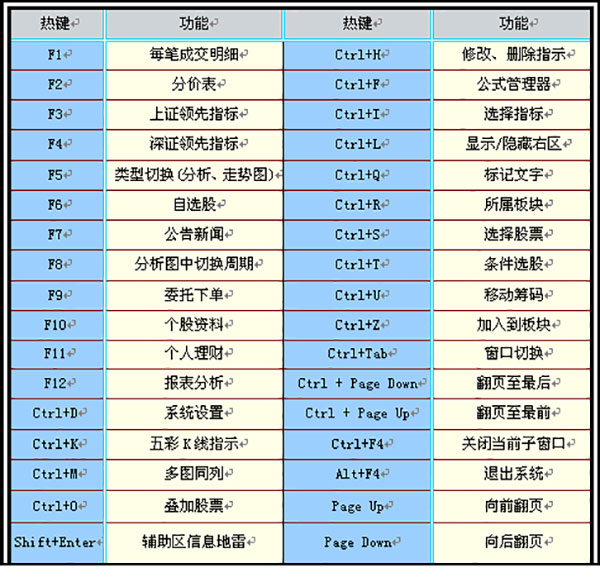
常见问题
问:怎样在右边的行情信息中显示均价和现量?答:请在系统设置->设置4->选中"在行情信息中显示均价和现量"的复选框
问:怎样在分笔数据中不用"B","S"显示买卖标记,用"红","绿"来代表买卖?
答:新的版本(V6.00以上)支持,在系统设置->设置4->成交明细中显示B,S买卖标记的复选框去掉
问:请教如何将“自选股”从我在办公室的爱建证券超强版复制到家里另外安装的一个爱建证券超强版网上委托软件。
答:方法一:菜单: 系统->数据维护工具->数据备份 设置一备份路径,将你的自定板块备份到这个目录下,然后将此目录拷贝回家,在家里,也进入数据维护工具,使用数据恢复方法二:按Ctrl+D进入系统设置->板块->选中自选股,再选择右边的导出按钮 将导出后的文件拷贝回家,在家里,也进入系统设置中的板块,选中自选股,再选择右边的导入按钮方法三:将整个T0002拷贝回家,覆盖家里运行目录下面的T0002方法四:将T0002目录下的block.cfg文件和blocknew拷贝回家,放到家中电脑爱建证券超强版网上委托软件运行目录下的T0002中
问:如何选出一段时间内满足某条件的股票
答:在条件选股(快捷键Ctrl+T)对话框中,选择"历史阶段选股",设置时间段即可
问:如何将自编的公式加入预警选股?
答:功能->预警系统->条件预警设置->加入你需要预警的股票,然后在公式设置中添加公式,从公式列表中选择你的选股公式
设置好条件预警后,需要启动预警(在使用前,请用[盘后数据下载]功能补全本地的日线数据)
问:K线图中如何设置涨跌停坐标?
答:在K线图的纵坐标内点右键,里面有一个等比坐标,你可以选用 在系统设置->设置3->可设置等比的比例,缺省是10% 纵坐标线是昨收为基准
问:为什么连接某证券行情主站后,在交易时间段内,分钟K线只有当天的数据,而收市后又正常呢?
答:券商行情主站为了减轻主站压力,在开市期间,对一些高负载的数据请求进行了限制
问:分时区间统计怎样自行设置统计时间?
答:在分时图上,点住右键拖开一段区域,松开鼠标,在弹出的右键菜单中选择"区间统计"(这种方式在分析图中亦可)
问:系统支持分笔交易大单过滤功能吗?
答:对于全局的大单过滤,可以选择分时图右下角的"单",或按Ctrl+J(主力大单)对于某只股票,当天或最近几天(多日分时图)中,可以按Ctrl+W(或点右键中的分时区间统计),弹出的界面中有一个"大单成交"对于某只股票历史上的大单,在分析图中移动左右箭头选中这天的K线,按回车(或点右键菜单的历史同步回忆),进入这天的分时图,里面有一个"操作"菜单,可以调出此天的分时区间统计
问:如果我的客户端的股票的很多财务数据(不是指F10)长期不更新,我该怎么办?
答:这种情况有可能是你的本地财务数据由于各种原因造成紊乱,请用菜单:系统->数据维护工具->数据清理->选中第三项:清理基本资料... 再按"执行清理选中栏目" 再重进客户端看看
问:市场雷达打开后,在某些预警信息后面(比如巨额成交)字样后面有个括号,括号中有个自字,请问这是什么意思?
答:表示这个预警的股票属于您的自选股
问:列表中有些股票是用蓝色来显示的,表示什么意思?
答:表示这只股票属于您的自选股
问:爱建证券超强版为什么要用999999代码来表示上证指数?
答:上证所发布的上证指数是000001,这与深交所的000001股票重复,为了让用户选择上证指数更方面,特采用了999999来表示上证指数,同时用999998,999997来表示A股指数和B股指数
问:爱建证券超强版的上证指数的总成交金额包括哪些品种?
答:所有上海市场的AB股(上证所发布的总成交额)+所有可以在上证所交易的基金的成交额
问:爱建证券超强版的深圳成指的总成交金额包括哪些品种?
答:所有深圳市场的A股+B股(将港币按汇率折算成人民币)+所有可以在深交所交易的基金的成交额
问:如何看到上海市场或整个沪深市场的总股本和总市场等统计信息
答:按F3或F4后,在右下角选择"值",里面有统计信息,若想看整个沪深市场的情况,找到沪深300指数,在它画面右下角的"值"中有整个沪深市场的情况
配置要求
系统能在较低档配置的微机上运行,适应目前证券行业的微机配置偏低的现状,更为个人版用户提供方便。【硬件配置】
CPU Pentium(586)/166以上
硬盘 高于250M可用硬盘空间
内存 16M
显示适配器 800×600以上分辨率、256色显示模式
猜您喜欢

- 股票分析软件合集
- 现如今,中国的股民越来越多,但是很多股民并不会分析股票行情,这就需要配合一款功能强大的股票分析软件,让你事半功倍。而股票就是不少网友都会选择的理财方式之一。在我们选择一款股票之前,股票分析软件也可以帮助我们去做判断。今天,小编就给大家推荐一些好用的股票分析软件,为您的股海生涯保驾护航。希望大家喜欢。
-

国金证券全能行证券交易终端 v5.12官方版 股票软件 / 130.81M
-
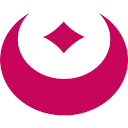
金元证券通达信合一版 v6.83官方版 股票软件 / 78.57M
-
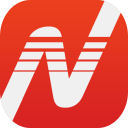
南京证券鑫易通交易软件 v8.50官方版 股票软件 / 78.58M
-
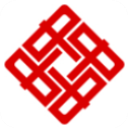
中天证券e财通(原中天证券通达信合一版) v6.46官方版 股票软件 / 85.4M
-

上海证券卓越版官方电脑版 v1.33 股票软件 / 124.19M
-
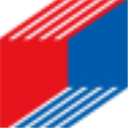
华创证券电脑版(华创金融终端合一版) v24.11.20官方版 股票软件 / 110.63M
同类软件
网友评论
共0条评论类似软件
-

方正证券小方极速版 v7.02官方版 股票软件 / 112.33M
-

东吴证券秀财金融终端2.0pc端 v47官方版 股票软件 / 184.01M
-

中金财富管理终端PC版 v9.24官方版 股票软件 / 90.98M
-

广发证券至诚版 v8.1官方版 股票软件 / 157.05M
-
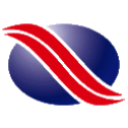
信达证券金融终端(通达信版) v9.06官方版 股票软件 / 93.46M
精彩发现
换一换精品推荐
-
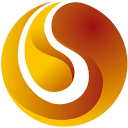
山西证券汇通启富独立交易系统 v6.83官方版 股票软件 / 26.34M
查看 -

中原证券网上交易(集成版) v2.59官方版 股票软件 / 113.72M
查看 -

招商证券电脑版 v7.76官方版 股票软件 / 74.75M
查看 -

小方证券电脑版 v7.47官方版 股票软件 / 111.69M
查看 -

银河证券大智慧官方版 v2.0.0.31 股票软件 / 187.46M
查看



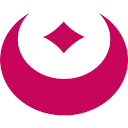
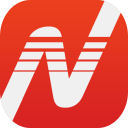
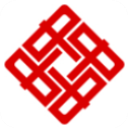

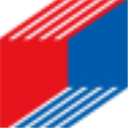




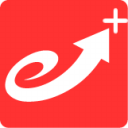

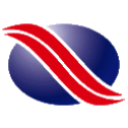









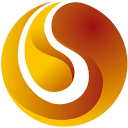

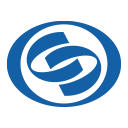
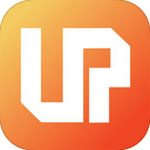










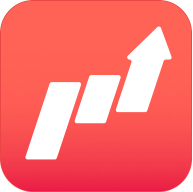
 赣公网安备 36010602000087号
赣公网安备 36010602000087号